第五章 Civil3D与Revit的结合.docx
《第五章 Civil3D与Revit的结合.docx》由会员分享,可在线阅读,更多相关《第五章 Civil3D与Revit的结合.docx(13页珍藏版)》请在冰豆网上搜索。
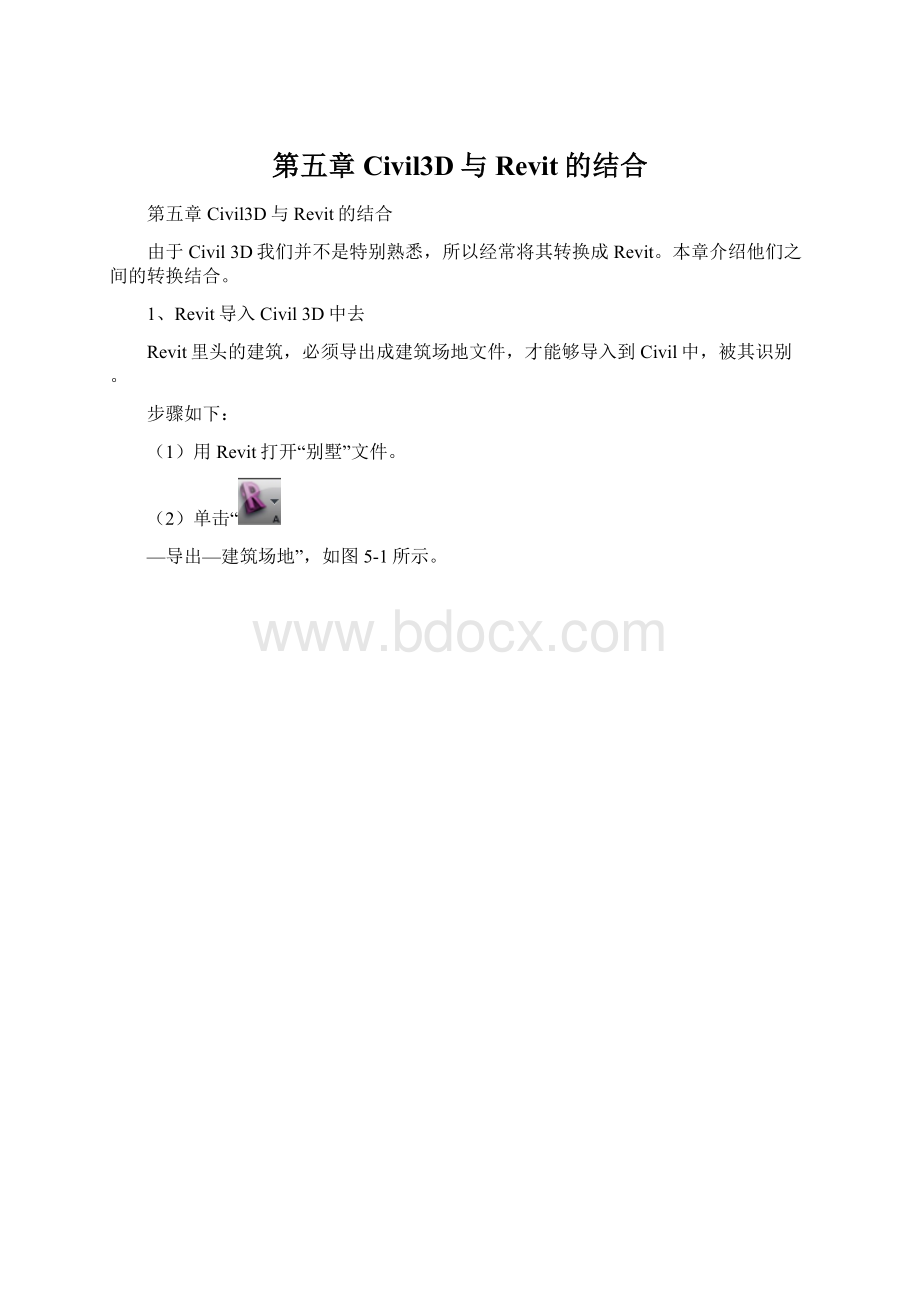
第五章Civil3D与Revit的结合
第五章Civil3D与Revit的结合
由于Civil3D我们并不是特别熟悉,所以经常将其转换成Revit。
本章介绍他们之间的转换结合。
1、Revit导入Civil3D中去
Revit里头的建筑,必须导出成建筑场地文件,才能够导入到Civil中,被其识别。
步骤如下:
(1)用Revit打开“别墅”文件。
(2)单击“
—导出—建筑场地”,如图5-1所示。
图5-1
(3)出现如图5-2所示的提示。
图5-2
(4)根据提示创建总建筑面积平面。
(5)再次单击“
—导出—建筑场地”,如图5-3所示,单击“下一步”,如图5-4所示,单击“确定”即可。
(参见文件“别墅-完成”)
图5-3
图5-4
(6)打开Civil3D,单击“插入—导入—导入建筑场地”,如图5-5所示。
图5-5
(7)导入时注意名称、单位、图层及插入点位置即可。
导入之后如图5-6所示。
图5-6
2、Civil3D导入Revit中去
如果想要将项目从Civil3D导入到Revit中去的话,有三种方式,分别为通过等高线文件、通过点文件、通过速博插件。
2.1通过等高线文件
(1)用Civil3D打开文件“最后用地形图--曲面完成”。
(2)将原始地形曲面三角形关闭,将等高线调整出来,如图5-7所示。
图5-7
(3)选择“原始地形”曲面,在出现的上下文选项卡中单击“曲面工具—提取对象”,选择主等高线和次等高线,如图5-8所示,再单击确定。
图5-8
(4)将除图层为0的其他图层关闭,在图层0中,只保留等高线,其他全部删除,如图5-9所示。
(参见文件“最后用地形图--等高线”)
图5-9
(5)再以此文件作为Revit创建地形的基础,具体请见Revit创建地形的方式。
另外如果觉得等高线间距较大的话,可以在提取等高线之前,在曲面上调整等高线间距。
2.2通过点文件
(1)用Civil3D打开文件“最后用地形图--曲面完成”。
(2)将原始地形曲面三角形关闭,将点调整出来,如图5-10所示。
图5-10
(3)选择“原始地形”曲面,在出现的上下文选项卡中单击“曲面工具—提取对象”,选择点,如图5-11所示,再单击确定。
图5-11
(4)将除图层为0的其他图层关闭,在图层0中,只保留点,其他全部删除,如图5-12所示。
图5-12
(5)单击“常用—点—点创建工具”,打开“创建点”对话框,单击
,展开“默认图层”参数,然后将值更改为“0”;展开“点创建”参数,然后将“提示输入描叙”值更改为“无”,如图5-13所示。
图5-13
(6)在“创建点”对话框中,单击“
手动—转换AutoCAD点”,如图5-14所示。
然后框选绘图区域内所有的点,再回车,如图5-15所示。
(参见文件“最后用地形图—点”)
图5-14
图5-15
(7)单击“输出—导出—导出点”,出现“导出点”对话框中,选择“NEZ(逗号分隔)”格式,如图5-16所示,再单击“确定”。
图5-16
(8)再以此文件作为Revit创建地形的基础,具体请见Revit创建地形的方式。
2.3通过速博插件
(1)首先要安装Revit2013和AutoCADCivil3D2013,然后安装Revit2013的速博插件包,将这两个软件同时打开。
(安装RevitStructure2012和AutoCADCivil3D2012,然后安装Revit2012的结构速博插件包也可以)
(2)用Civil3D打开文件“最后用地形图—道路曲面生完成”。
(3)我们首先采用曲面粘贴的方式将基坑开挖曲面、主路、次路曲面等粘贴到原始地形曲面上,使得所有曲面整合到一起。
(4)在Revit中,新建一个项目之后,如图5-17所示单击“Extensions—桥梁—集成AutoCAD”后,如图5-18所示。
(这里“Corridors”所代表的道路导入Revit之后都变成体量,这里“Surfaces”所代表的曲面导入Revit之后都变成地形)
图5-17
图5-18
(5)如上图,一般取消勾选“Corridors”中所有项,这是因为一般情况逛下道路导入Revit中都会发生变化,不可取;只保留“Surfaces”中的“原始地形”项,如图5-19所示。
然后单击“OK”。
图5-19
(6)出现的“RoadsandTerraindefinitions”对话框,如图5-20所示,单击“OK”。
图5-20
(7)导入Revit,如图5-21所示。
图5-21
当Civil3D的地形导入Revit中之后,在Revit中链接CAD平面图,然后以CAD为辅助,用子面域的方式做场地道路和护坡等、或者基础等。